Dit gedeelte geeft uitleg over het gebruik van Afdrukken
vanuit mijn map.
Tik op de toets [Afdrukken vanuit mijn map].
Als er geen toets [Afdrukken vanuit mijn map] op het aanraakscherm staat, voeg dan een toets [Afdrukken vanuit mijn map] toe aan het startscherm. Zie “ AÑADIR TECLAS DE ACCESO DIRECTO” voor meer informatie over hoe u de toets toevoegt.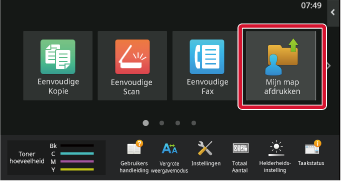
Tik op de map die moet worden gebruikt.
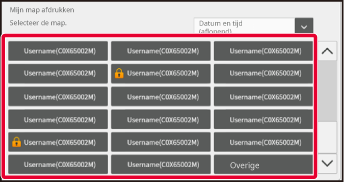
Selecteer de bestanden die u wilt manipuleren uit de lijst.
Er kunnen meerdere bestanden worden geselecteerd. Het bestand waarop u tikt, wordt gemarkeerd met een vinkje. Om alle bestanden in een map te selecteren, tikt u op de toets [Alles selecteren]. Om de geselecteerde bestanden te verwijderen, drukt u op de toets [Verwijderen]. Selecteer een van de bestanden en tik op “Afbeelding controleren” in het actievenster om het voorbeeld van de afdrukgegevens te controleren. De werking van het voorbeeldscherm is hetzelfde als de methode voor het controleren van afbeeldingen in documentarchivering. Zie ' COMPROBACIÓN DE IMÁGENES DE ARCHIVOS'. U kunt ook op “Gedetailleerde informatie weergeven” tikken in het actievenster om gedetailleerde informatie te controleren, zoals het afdrukformaat van het bestand. Als u een bestand wilt afdrukken, gaat u verder met de volgende stap.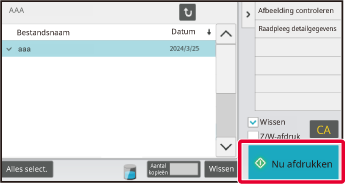
Bevestig de afdrukinstellingen en tik op de toets [Nu afdrukken].
Het bestand wordt afgedrukt volgens de instellingen.Als u de naam van een map wilt wijzigen, naar een vertrouwelijke
map wilt gaan of het wachtwoord voor een vertrouwelijke map wilt
wijzigen, tikt u op “Mapnaam/wachtwoord wijzigen” in het actievenster.
Tik op de mapnaam om de mapnaam te wijzigen.
Als u een vinkje plaatst bij het wachtwoord van de map, kunt u het
wachtwoord invoeren in het wachtwoordinvoerveld erachter en op het
invoerveld tikken om het wachtwoord in te stellen.
U kunt bestanden en mappen verwijderen en wachtwoorden
voor vertrouwelijke mappen verwijderen.
In “Instellingen (beheerder)”, [Documentbewerkingen] → [Afdrukken
vanuit mijn map] of [Systeeminstellingen] → [Printerinstellingen]
→ [Instellingen voor afdrukken vanuit mijn map] → [Map/bestand verwijderen].
Version 01a / bp71c65_usr_01a_nl